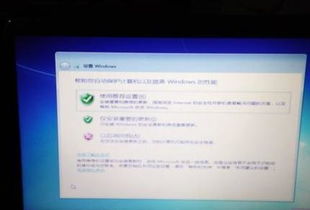如何清洗HP 4416s笔记本?
让HP 4416s笔记本焕然一新:专业清洗指南
你是否注意到,你的HP 4416s笔记本在长时间使用后,运行速度逐渐变慢,风扇声音越来越大,甚至偶尔还会出现过热自动关机的情况?这些问题很可能源于笔记本电脑内部积聚的灰尘和污垢。定期清洗笔记本不仅可以让它保持良好的性能,还能延长使用寿命。下面,我们就来详细讲解如何为你的HP 4416s笔记本进行一次全面的清洗,让它焕发新生。

一、准备工具和材料
在开始清洗之前,你需要准备一些必要的工具和材料:

螺丝刀套装:一字、十字和梅花螺丝刀,用于拆解笔记本后盖。

硬卡:如银行卡、会员卡等,用于撬动后盖。
刷子:一把软毛刷,最好是防静电的,用于清理灰尘。如果没有,也可以试试粉底刷,效果可能出乎意料!
橡皮:用于擦拭金手指等金属接触点。
清洗剂:专用的屏幕清洁剂、键盘清洁剂或温和的清洁剂(避免使用含有酒精或化学溶剂的清洁剂)。
柔软的微纤维布:用于擦拭屏幕和机身外壳。
压缩空气罐:用于清理键盘缝隙中的灰尘。
强力吹风机(可选):用于吹干清洗后的部件。
二、拆解前的准备工作
1. 关闭电源,断开连接:
在拆解前,务必关闭笔记本电脑,并拔掉所有外部连接设备,如电源线、鼠标、键盘等,以防电流或静电对设备造成损害。
2. 移除电池:
将笔记本倒置,旋开后盖螺丝,然后移除电池。这一步是为了确保在拆解过程中不会因电源问题造成短路。
三、拆解笔记本
1. 揭开笔记本后盖:
逐一卸下后盖螺丝,用硬卡轻轻撬动后盖边缘,揭开笔记本后盖。注意保持线缆完整,不要强行拉扯。
2. 断开电源:
揭开后盖后,找到开机键下方的电源连接处,轻轻断开电源。这一步是为了确保在清洗过程中不会因误触电源而损坏设备。
3. 拆下键盘:
找到固定键盘的螺丝,一一拆下。然后轻轻翻起键盘,注意保持键盘线缆的完整性。键盘移除后,可以看到触摸键下方的固定螺钉,继续清理这些螺钉。
4. 拆下其他部件:
在键盘移除后,硬盘和周边小零件会逐一显现。此时,可以依次拆下主板、风扇和CPU等部件,以便进行清洗。注意在拆解过程中要轻手轻脚,避免损坏内部精密结构。
四、清洗部件
1. 清洗屏幕:
使用专用的屏幕清洁剂或柔软的微纤维布轻轻擦拭屏幕。避免使用含有酒精或化学溶剂的清洁剂,以免损伤屏幕涂层。擦拭时,应顺着屏幕同一方向轻轻擦拭,避免来回擦拭产生划痕。
2. 清洗键盘:
键盘是灰尘和污垢的“重灾区”。可以使用软毛刷或压缩空气罐清理键盘缝隙中的灰尘。对于顽固污渍,可使用少量酒精(务必确保酒精完全挥发后再开机)或专用的键盘清洁剂,但切勿让液体渗入键盘内部。
3. 清洗机身外壳:
使用柔软的微纤维布擦拭机身外壳。对于顽固污渍,可适量使用清水或温和的清洁剂,但务必避免让液体渗入机器内部。此外,注意不要在笔记本电脑上使用含有研磨颗粒的清洁剂或布料,以免划伤外壳。
4. 清洗风扇和散热口:
散热口和风扇是笔记本电脑散热的关键部件,长时间使用容易积聚灰尘。使用软毛刷轻轻清理风扇叶片和散热口周围的灰尘。对于难以清理的灰尘,可以使用压缩空气罐或强力吹风机进行吹扫。但请注意,不要使用尖锐的工具去清理,以免损坏风扇叶片和散热口。
5. 清洗主板:
主板上积聚的灰尘也会影响电脑性能。使用软毛刷轻轻清理主板上的灰尘。对于顽固污渍,可以使用少量的酒精或专用的清洁剂进行清洗,但务必确保酒精或清洁剂完全挥发后再组装。
五、组装笔记本
1. 安装风扇和散热口:
在清洗完风扇和散热口后,将它们重新安装到原位。注意固定螺丝时要适度拧紧,不要过紧或过松。
2. 安装主板:
将主板重新安装到原位,并连接好所有线缆。注意检查线缆是否连接牢固,避免出现松动或接触不良的情况。
3. 安装键盘:
将键盘重新安装到原位,并固定好螺丝。然后连接好键盘线缆,确保键盘能够正常工作。
4. 安装后盖:
将后盖重新安装到原位,并逐一拧紧螺丝。注意检查后盖是否安装牢固,
- 上一篇: 获取浓缩的纯洁之骸的方法
- 下一篇: 揭秘《造梦西游3》:如何获取威力无穷的青云剑?
-
 惠普4416s笔记本深度拆解指南:轻松掌握内部构造奥秘资讯攻略11-24
惠普4416s笔记本深度拆解指南:轻松掌握内部构造奥秘资讯攻略11-24 -
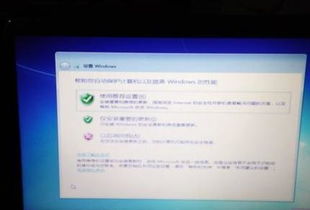 惠普笔记本:轻松掌握重装系统新技巧资讯攻略11-05
惠普笔记本:轻松掌握重装系统新技巧资讯攻略11-05 -
 惠普官网轻松查询序列号指南资讯攻略11-04
惠普官网轻松查询序列号指南资讯攻略11-04 -
 轻松学会:HP1020打印机驱动安装全攻略资讯攻略11-23
轻松学会:HP1020打印机驱动安装全攻略资讯攻略11-23 -
 惠普dv2000:揭秘SLIC与MPC系列的神秘联系资讯攻略12-04
惠普dv2000:揭秘SLIC与MPC系列的神秘联系资讯攻略12-04 -
 轻松几步,搞定HP1020打印机驱动安装难题资讯攻略10-25
轻松几步,搞定HP1020打印机驱动安装难题资讯攻略10-25